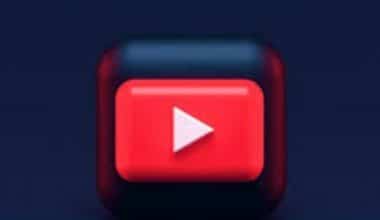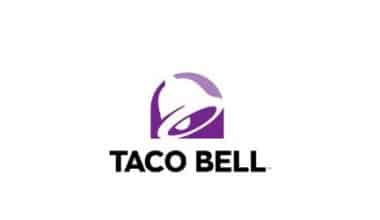A Microsoft lançou oficialmente seu primeiro sistema operacional, Windows 1.0/2.0, em 1985. Desde 1985 até hoje, a marca lançou mais de 15 versões do Windows, como XP, 98 e 2000, e cada uma delas tem seu próprio logotipo. O mais recente é o Windows 11, e é um dos ícones de marca mais simples já vistos. O conceito por trás do logotipo do Windows começou inicialmente como uma bandeira, mas acabou se tornando mais definido. Há uma história por trás do logotipo de cada marca, e até as janelas têm sua própria história. Vamos ver do que se trata.
Logotipo do Windows
Você deve se lembrar que o logotipo do Windows 11 passou por algumas iterações diferentes ao longo dos anos, mas, na maioria das vezes, ele é composto por quatro elementos de formato quadrado. A iteração mais recente dessa estrutura consiste em nada mais do que quatro quadrados. O logotipo do Windows mais recente é o do Windows 11. Ele ainda tem a mesma forma geométrica de quatro quadrados, mas não está mais em itálico e é de cor azul.
Histórico do logotipo do Windows
Desde o lançamento das primeiras janelas em 1985, houve uma transição, ou melhor, uma modificação que trouxe avanço para a tecnologia.
#1. Microsoft Windows 1.0/2.0 1985-2001
Ano de lançamento: Novembro 20, 1985
ESTILO: Goudo
Embora este tenha sido o primeiro Windows lançado pela Microsoft, ele tem uma semelhança passageira com o emblema usado no Windows 8, 8.1, 10 e 11, embora as linhas verticais estejam em uma configuração diferente aqui. Tanto o Windows 1.0 quanto o Windows 2.0 foram as versões iniciais do Windows.
Quem é o designer do logotipo do Windows 1.0/2.0?
A identidade do designer é atualmente desconhecida.
#2. Janelas 3.0: 1990–2001
Ano de lançamento: Dezembro 1990
Fonte do logotipo: Times New Roman
O lançamento do Windows 3 veio com um logotipo. Houve algumas instâncias do novo logotipo aparecendo na embalagem do software para indicar a compatibilidade com o Windows 3.0. No entanto, raramente foi visto em produtos OEM do Windows 3.0. De qualquer forma, o antigo logotipo azul foi descartado em favor de um design mais novo, mais parecido com uma janela, usando um gradiente em preto e branco.
Quem é o designer do logotipo do Windows 3?
Ninguém conhece a pessoa real que projetou o logotipo do Windows 3.
#3. DOS 3.1x 1992-2008
Ano de lançamento: Abril 18, 1992
Fonte do logotipo: Times New Roman
Como sempre, cada janela sucessiva é uma melhoria em relação à anterior, e a 3.1X não é exceção. Bem, o logotipo do Windows 3.1 é único na história dos logotipos do Windows. Isso porque não era algo que esperávamos, era um logotipo icônico de quatro cores. Embora a série 3.1X tenha recebido um pequeno ajuste na cor original.
Quem criou o logotipo do Windows 3.1 X?
Jeff Boettcher e Jonathan D. Cowles.
#4. Windows NT 3.1 1993–2001
Ano de lançamento: 1993
Estilo de fonte: Times New Roman
Bem, você já sabe que haverá um novo logotipo sempre que houver novas janelas. Portanto, o logotipo do Windows NT 3.1 não foi uma surpresa. No entanto, a modificação não foi muito, apenas pequenos toques nas bordas. A mudança significativa foram as palavras que agora incluem o NT.
#5. Windows NT 3.5x 1994-2001
Ano de lançamento: 21 de Setembro de 1994
Estilo de fonte: Times New Roman (modificado)
Para a janela NT 3.5, vimos o logotipo da bandeira, inclinado para a direita. “WINDOWS” é estendido (sem se tornar de baixa resolução), e “Microsoft” é movido da direita para a esquerda e não é mais escrito em letras maiúsculas.
#6. Janelas 95 1995–2001
Estilo de fonte: ITC Franklin Gothic Book / Pesado
Ano de lançamento: 15 de agosto de 1995Notamos uma grande mudança
Notamos uma grande mudança com o Windows 95. O Windows não é mais escrito em letras maiúsculas (e agora está em um tipo de letra mais forte), e a Microsoft não está mais à esquerda do Windows. Simplificando, a fonte foi alterada de Times New Roman para ITC Franklin Gothic Book / Heavy
#7. Windows NT 4.01996–2004
Estilo de fonte: ITC Franklin Gothic Book / Pesado
Ano de lançamento: 31 de julho de 1996
O logotipo do Windows NT é quase idêntico ao logotipo do Windows 95, com exceção do “95” no final.
#8. Windows 98/98 SE 1998-2006
Estilo de fonte: ITC Franklin Gothic Book, Peso Pesado
Data de lançamento: 15 DE MAIO DE 1998
Pela primeira vez desde que a Microsoft começou a lançar o Windows anualmente, não houve alteração no logotipo, exceto o 95 que se tornou 98. Embora o Windows 98 tenha sido lançado duas vezes, o primeiro foi em 1998, enquanto o segundo foi em 1999. No entanto, o Windows 99 foi uma melhoria em relação ao Windows 98, ou melhor, o que eles preferem chamar de correção dos erros no Windows 98.
#9. No ano de 2000, a Microsoft lançou o Windows 2000: 1999–2010
Estilo de fonte: ITC Franklin Gothic Book, Peso Pesado
Ano de lançamento: 12 de Dezembro de 1999
O logotipo da janela 2000 assumiu uma forma totalmente diferente. Isso é mais do que a imagem colorida em forma de bandeira que vemos. Agora, ainda há uma bandeira, mas tem cinco janelas em vez de três; quatro são azuis e brancos (incluindo a janela da frente onde a bandeira voa) e o quinto é laranja e vermelho. Bem, as janelas continuam diminuindo de qualquer maneira e não estamos surpresos que o logotipo esteja seguindo o exemplo.
#10. Windows Me2000–2006
Estilo da Fonte: ITC Franklin Gothic Book / Pesado / Médio Condensado
Ano de lançamento: 19 de Junho de 2000
O Windows ME foi lançado em 2000. A propósito, o ME é a abreviação da edição Millenium. Para marcar o fim de mais 100 anos. O logotipo da janela ME mantém as janelas em forma de bandeira, mas as simplifica para apenas três cores e formas, em vez de cinco. As cores são laranja para as costas, azul para o meio e verde para a frente. Como sempre, o novo logotipo tem a bandeira oficial da Microsoft e você verá isso na cor verde. Além disso, o “ME” que é a abreviação de Millenium Edition está escrito ao lado dele. As próprias janelas têm várias queixas e por isso foi um dos sistemas operativos que não ficou muito tempo fora.
#11. Windows XP: 2001–2014
Estilo de fonte: ITC Franklin Livro Gótico / Médio
Ano de lançamento: 24 de agosto de 2001
A Microsoft reformulou o logotipo do Windows novamente em 2001, dando-lhe uma aparência mais moderna para o XP. A vibração “plástica” da interface de usuário do Windows XP foi transferida para o logotipo do Windows, eliminando as bordas e quadrados pretos que costumavam fluir por trás dele.
#12. Windows Vista: 2006-2017
Estilo da Fonte: Segoe UI Regular/Leve
Ano de lançamento: 8 de novembro de 2006
O novo logotipo do Vista foi lançado um ano antes do lançamento do Vista. A Microsoft atualizou seu logotipo de janela em meados de 2005, adicionando um brilho ao centro e mudando para a fonte Segoe. O nome “Microsoft” também foi retirado do emblema. Tudo isso foi antes do lançamento do vista em 2006.
#13. Janelas 7: 2009–2020
Estilo de fonte: Segoe UI Regular/Light
Ano de lançamento: 22 de julho de 2009
Ao contrário do Vista, que tem poucas falhas e ainda enfrenta críticas, não pode ser comparado ao Windows 7. O Windows 7 possui recursos mais avançados. Os novos recursos incluem a barra de tarefas renovada, Windows Snap, HomeGroup e bibliotecas para documentos, áudio, vídeos e assim por diante. De qualquer forma, nosso foco está no logotipo, não na palavra em si. O Windows 7 tem o mesmo logotipo do Vista, exceto pelo fato de que o Vista foi alterado para 7.
#14.Windows 8: 2012–2016
Estilo de fonte: Segoe UI Semibold
Ano de lançamento: Outubro 26, 2012
Para estar em conformidade com a nova linguagem de design Metro no Windows 8, a Microsoft reformulou novamente seu logotipo, desta vez tornando-o totalmente azul e usando uma fonte Segoe ligeiramente ajustada. O logotipo do Windows 8 apareceu pela primeira vez na versão de fevereiro de 2012 do Windows 8 Consumer Preview. Este logotipo, desenhado pela Pentagram, é notável por sua substituição do design da bandeira usado desde 2001 por uma janela básica inclinada para a esquerda. Este logotipo também abandonou o conceito Aero tridimensional.
Quem projetou o logotipo do Windows 8?
O logotipo do Windows 8 foi desenhado por Pentagram
#15. Windows 8.1: 2013-presente
Estilo de fonte: Segoe UI Regular
Ano de lançamento: 17 de outubro de 2013
Como resposta aos comentários dos usuários, a Microsoft lançou o Windows 8.1 em 17 de outubro de 2013. Como a maioria dos sistemas operacionais correcionais, o 8.1 é o mesmo que o Windows 8. No entanto, ele passou por um pequeno ajuste. O logotipo do Windows 8.1 tem um tipo de letra mais fino, mas raramente foi visto porque a Microsoft nunca o adotou formalmente para uso em publicidade (onde o logotipo padrão do Windows foi usado) ou no sistema operacional (onde o logotipo do Windows 8 foi usado).
#16. Windows 10: 2015-presente
Estilo de fonte: Segoe UI Regular
Ano de lançamento: 29 de Julho de 2015
Eu estava ansioso para o Windows 9, mas ele nunca veio. Acho que Bill Gates decidiu que o 8.1 tomou o lugar do 9. Bem, enquanto todos esperavam o Windows 9, a Microsoft lançou o Windows 10, contrariando as expectativas de todos. Também difere daquele de 8.1. O logotipo do Windows 10 agora tem uma cor azul escura e o texto na marca nominativa não está mais em negrito. Além disso, o logotipo do Windows 10 é lindo, pois retrata todos os tons de profissionalismo.
#17. Janelas 11: 2021
Estilo de fonte: Segoe UI Negrito
LANÇADO: 24 de Junho de 2021
Em 15 de junho de 2021, o logotipo do Windows 11 vazou online; em 24 de junho, foi revelado oficialmente juntamente com o lançamento do sistema operacional. O logotipo do Windows 10 é um mashup do logotipo do Windows 95 de meados da década de 1990, do logotipo da Microsoft Store de 2009 e do logotipo da Microsoft de 2012. Depois do que pareceu uma eternidade, a equipe da Microsoft finalmente decidiu fazer do logotipo do Windows algo que abraça seu sucesso passado. Se você me perguntar, é um bom começo. Isso nos leva a uma pergunta: Eles mudarão o logotipo com o lançamento da próxima janela? Não sei. Mas se fôssemos julgar pela história, eles provavelmente o farão. No entanto, eles não lançaram o Windows 9, portanto, é um pouco seguro dizer que eles são imprevisíveis.
Logotipo do Windows XP
O logotipo do Windows XP é um logograma de quatro quadrados de cores diferentes, cada um simbolizando uma janela e a palavra XP escrita no canto inferior direito. O sistema operacional (OP) e o novo logotipo foram lançados em 2001
Logo do Windows XP: Histórico
Embora o Windows XP tenha sido lançado no varejo em 2 de outubro de 2001, seu desenvolvimento começou no final da década de 1990 sob o codinome “Netuno”. e a confiança é que a Microsoft fez os usuários domésticos do Windows XP em mente. Enquanto o projeto ainda estava em sua infância, a Microsoft contratou a Frog Design para “criar aspectos essenciais da interface do usuário” ao longo do processo de desenvolvimento do Windows XP, claro, um novo logotipo tem que fazer parte dele.
O Windows XP foi a primeira edição de consumidor do Windows baseada no NT, o Windows XP estreou em 25 de outubro de 2001 e trouxe um novo visual para a área de trabalho e a maior parte do sistema com o tema Luna e vários outros aprimoramentos. Como um dos lançamentos do Windows mais usados, ele detinha o recorde de maior período de suporte. Foi também a versão final para suportar o sistema operacional DOS da Microsoft.
Logo do Windows XP: Fase da Infância
A Frog Design apresentou 50 conceitos de logotipo diferentes, eventualmente, apenas 3 foram escolhidos. Desses três primeiros, o logotipo definitivo do XP surgiu após alguns pequenos ajustes.
Janela XP em grande estilo
O logotipo do Windows XP é um logotipo de quatro quadrados coloridos diferentes, cada um simbolizando uma janela e a palavra XP escrita no canto inferior direito.
Com o lançamento do Windows XP, um novo logotipo foi lançado. Desta vez, tem um visual mais moderno. A vibração “plástica” da interface de usuário do Windows XP foi transferida para o logotipo do Windows, eliminando as bordas pretas e os quadrados que costumavam fluir atrás dele. A fonte foi definida em Franklin Gothic Medium.
O emblema da Microsoft rapidamente se tornou a principal vitrine das melhorias visuais introduzidas nas atualizações do Windows. Para o Windows XP, a Microsoft deu ao logotipo do Windows um novo design 3D com gradiente, tornando a “bandeira” mais sólida.
No entanto, não há realmente nada histórico sobre o logotipo do Windows XP. É simplesmente texto ou formas geométricas básicas em cores diferentes.
O logotipo do Windows XP tem direitos autorais?
Na verdade, não. O logotipo do Windows XP, como a maioria dos logotipos da Microsoft, não é suficientemente novo para merecer proteção de direitos autorais. Portanto, é gratuito para qualquer pessoa usar. Mas, então, você não ousaria tentar isso não é? Você estará em apuros e pode não se recuperar do processo se decidir usar a imagem deles. Esta imagem não está protegida por nenhum direito autoral, mas isso não significa que você pode fazer o que quiser com ela.
Windows para laptop
Há uma variedade estonteante de opções disponíveis para você, caso esteja interessado em comprar um laptop que execute o Windows. Na verdade, a maioria dos usuários usa o Windows como uma lista de verificação quando se trata de comprar um novo laptop.
Windows 11
A Microsoft lançou o Windows 11 em 5 de outubro de 2021. O Windows 10 é ótimo, mas o Windows 11 é ainda melhor.
Requisitos do sistema para atualizar para o Windows11
Como de costume, a Microsoft possibilita que qualquer pessoa atualize seu sistema operacional (OP) para o Windows 11. No entanto, você só pode conseguir isso quando seguir o processo. O primeiro passo é realmente garantir que você atenda aos requisitos do sistema. Se o seu computador não tiver essas especificações, você provavelmente não poderá atualizar para o Windows 11 e provavelmente deve procurar obter um novo. Para verificar o seguinte, consulte o fabricante de equipamento original (OEM) do seu computador ou simplesmente use o aplicativo PC Health Check no Windows 10 para ver se o seu computador é compatível. Para atualizar, seu dispositivo deve estar executando o Windows 10 desde pelo menos 2004. Navegue até Configurações > Atualização e segurança > Windows Update para baixar e instalar as atualizações mais recentes sem nenhum custo para você.
Requisitos de atualização
A seguir estão os requisitos do sistema que você precisa verificar antes de atualizar sua janela 10 para 11;
#1. Processador
Ele deve ter um sistema em um chip (SoC) ou processador de 64 bits rodando a 1 GHz ou superior, com 2 ou mais núcleos de processamento (SoC).
#2. BATER
Deve ter pelo menos 4.25 GB (GB) com cerca de 64 GB de espaço de armazenamento ou mais.
#3. Modo de segurança
Ele deve ter uma inicialização segura e um firmware de sistema compatível com UEFI.
#4. TPM
O Trusted Platform Module (TPM) deve ser pelo menos 2.0.
Placa de vídeo
Se você estiver usando o DirectX 12 ou posterior, o driver WDDM 2.0 deve funcionar bem.
Ecrã
Seu sistema deve ter pelo menos 8 bits por canal de cor em uma tela de alta definição (720p) medindo mais de 9 polegadas na diagonal.
Acesso online e um ID válido da Microsoft
Ao configurar pela primeira vez um dispositivo com Windows 11 Pro para uso pessoal ou Windows 11 Home, você precisará de acesso à Internet e uma conta da Microsoft.
O acesso à Internet é necessário para atualizar, baixar e usar determinadas funções em todas as edições do Windows 11. O uso de algumas funções exige uma conta da Microsoft.
Captura de tela em um Windows
Se você fez cursos online, notará que a maioria deles foi gravada usando um laptop. Claro, isso é verdade. Você pode replicar isso com a captura de tela do Windows. A captura de tela do Windows é simplesmente gravar um vídeo ou tirar fotos com seu PC ou laptop. Se você precisar fazer uma captura de tela de algo em seu computador, poderá fazê-lo de várias maneiras no Windows 10 e no Windows 11.
Reunimos todas as melhores maneiras de fazer uma captura de tela no Windows, quer você queira salvar a tela inteira ou apenas uma parte dela.
#1. Alt + Imprimir tela
Primeiro, em nossa lista de guias de captura de tela do Windows, estamos usando a tela Alt + Print. Você pode fazer isso com o Windows 10 ou 11. Se pretende fazer isso com o Windows 10, será necessário copiá-lo e colá-lo em outro programa para salvá-lo. No entanto, os usuários do Windows 11 não precisam. Tudo o que eles precisam fazer é simplesmente prosseguir com a captura de tela em seu computador, e ela a copiará e a salvará na pasta Capturas de tela ao mesmo tempo.
Outra ótima maneira de captura de tela é simplesmente pressionar o botão Print Scrn no seu PC ou laptop. Você encontrará esta tecla no canto superior direito do teclado. Ao clicar neste botão, uma imagem da tela é copiada para a área de transferência. Esse recurso permite que os usuários copiem qualquer coisa na tela e depois colem em um programa como o Microsoft Paint ou o Microsoft Word, onde podem fazer as edições necessárias. Todos os tipos de opções para melhorar a qualidade da captura de tela podem ser encontrados nesses programas.
#3. Usando a Ferramenta Escriba
Qualquer pessoa também pode usar a ferramenta Scribe para captura de tela do Windows. O Scribe facilita a captura de screenshots com a finalidade de criar guias e tutoriais. Ele vem com uma extensão gratuita do Chrome e funciona com PCs e Macs. Uma das coisas que eu amo no Scribe é que ele é de código aberto e ideal para qualquer tipo de tutorial. Ele grava sua tela enquanto você trabalha, transformando os movimentos do mouse e os toques do teclado em um conjunto anotado de capturas de tela e instruções textuais. Como resultado, o manual é de código aberto e pode ser modificado e distribuído para qualquer pessoa.
Para usar o Scribe, basta adicioná-lo ao Chrome, pois é uma extensão. Embora tenha uma versão premium que custa US $ 29 por mês para um único usuário, ainda permite usuários gratuitos.
#4. Windows + PrtScn
Quando você pressiona essas duas teclas ao mesmo tempo, uma captura de tela de toda a tela será criada e salva na pasta Imagens> Capturas de tela. A pasta Screenshots pode ser encontrada na biblioteca de imagens.
#5. Usar a ferramenta de recorte
Outra ótima maneira de captura de tela no Windows é usando a ferramenta Snipping.
Relaxe, isso não significa que você terá que obter um novo aplicativo. Na verdade, é um recurso do Windows 10. Portanto, se você tiver o Windows 10, poderá acessar a ferramenta de recorte. Com a ferramenta de recorte, um usuário pode capturar qualquer parte da janela em que está trabalhando. Siga estas etapas para usar a ferramenta de recorte para seu próximo tempo limite de captura de tela no Windows.
- Vá para iniciar, clique em todos os programas, depois em acessórios e você o encontrará olhando diretamente para você.
- Clique nele e quando estiver aberto, clique em novo
- Vá para o modo e altere a visualização para o que você deseja. Você tem quatro opções embora. O primeiro é livre de recorte e o segundo é um recorte retangular. Em terceiro lugar, você tem o Window Snip e, em seguida, o Full-Screen Snip. A seleção de uma janela na tela é possível com um recorte de janela. Com o recorte gratuito, o usuário tem a liberdade de desenhar qualquer forma ao redor do conteúdo que desejar, apenas arrastando o ponteiro.
- Considerando que o recorte do retângulo, permite ao usuário apenas arrastar e selecionar a área da tela que deseja capturar.
- Salve onde quiser assim que terminar.
#6. Barra de jogo
- A captura de tela do Windows também pode ser feita usando a barra de jogos. As etapas a seguir irão guiá-lo através da captura de tela no Windows;
- Primeiro, abra a barra do jogo pressionando a tecla Windows + G Navegue com o cursor para sim e clique
- Comece a captura de tela em suas janelas clicando no ícone da câmera. Na tela, você também verá um atalho que o levará ao local exato onde a captura de tela foi feita.
- Você pode pular a etapa acima e iniciar imediatamente a tela em suas janelas clicando na tecla Windows + Alt + prtScn
- Você encontrará sua filmagem em Usuários/ Vídeos/ Capturas
#7. Usando o método Snip and Sketch
O método de recorte e esboço desfoca a tela e permite que o usuário selecione a área da tela que deseja capturar usando o mouse.
- Para usar o método de recorte e esboço, basta pressionar a tecla Windows +1 tecla Shift + S.
- Tecla Shift + S.
- Selecione a região desejada arrastando o ponteiro com o botão esquerdo do mouse e cole-o em qualquer editor de imagem.
- Você pode iniciar o programa Snip & Sketch no Windows antes de fazer o recorte se o primeiro passo parecer alongar.
- Basta ir à barra de pesquisa e digitar snip e sketch.
#8. Ligar + Aumentar Volume
Basta pressionar o botão Liga / Desliga e o botão Aumentar volume em um Microsoft Surface para capturar uma captura de tela no Windows 10. A tela ficará escura e a captura de tela será salva na subpasta Capturas de tela da sua biblioteca de imagens.
Aplicativos de captura de tela de terceiros para Windows
Todos nós usamos a captura de tela do Windows por vários motivos. Isso significa simplesmente que se pode querer recursos mais elaborados que a Microsoft ainda não adicionou ao Windows. Se você não estiver satisfeito com as opções internas do Windows, poderá procurar programas alternativos de captura de tela. Geralmente, são aplicativos de terceiros para Windows que permitem a captura de tela. A seguir estão alguns deles;
#1. Snagit
Snagit é um aplicativo para fazer capturas de tela que pode ser usado para diversos fins, como a produção de GIFs animados e a captura de páginas inteiras da web. Infelizmente, não é gratuito como o Lightshot. Se você pretende aproveitar ao máximo, terá que atualizar para a versão premium. Isso custa US $ 50, mas se você quiser manter a versão gratuita, terá um período de carência de trinta dias. Isso não é tudo, todo o seu trabalho virá com uma marca d'água. Acredite, ninguém quer isso.
# 2. Lightshot
Lightshot é uma ferramenta para compartilhar capturas de tela simples e gratuita. Este aplicativo de terceiros é uma alternativa ao Print Screen do Windows 10 que vem com recursos de edição aprimorados. O programa pode ser baixado e configurado em qualquer dispositivo que execute o sistema operacional por qualquer pessoa que tenha acesso a ele.
#3. Tiro verde
A ferramenta gratuita Greenshot não apenas permite que você faça capturas de tela, mas também edite e modifique essas capturas de tela. Você pode até usá-lo para gravar uma página da Web inteira enquanto ela rola.
O que você quer dizer com Windows?
Simplificando, o Windows é um sistema operacional (SO) que possibilita a interação com um computador e foi desenvolvido pela Microsoft. O Windows é o sistema operacional (OP) mais usado no mundo e está pré-instalado na grande maioria dos novos computadores pessoais. Com o Windows, suas tarefas diárias em um sistema de computador são garantidas. Desde navegar na web, enviar e receber e-mails, editar fotos digitais, reproduzir música e jogos e muito mais. Basta vê-lo como o ambiente host que permite que você use um sistema de computador.
O Windows 10 ainda é gratuito?
Até 2017, a atualização para o Windows 10 era gratuita, mas a Microsoft fechou a cortina em novembro. Infelizmente, nem todo mundo atualizou seu sistema para o Windows 10, mesmo que o Windows 11 esteja fora. Se você é um daqueles que ainda não atualizou e ainda deseja atualizar seu sistema operacional, ainda pode fazê-lo sem pagamento. Eu ouvi você perguntar como? Relaxar!
Guia passo a passo para atualizar para o Windows 10 gratuitamente
As etapas a seguir ajudarão você a atualizar para a janela 10 gratuitamente;
- O primeiro passo para atualizar para o Windows s 10 gratuitamente é garantir que sua janela atual seja legítima. Além disso, obtenha sua chave de ativação, você pode precisar dela em algum momento.
- Se houver algo que você não queira perder, certifique-se de fazer backup neste momento para evitar perdê-los permanentemente.
- Abra uma nova guia e vá para o site de download do Windows 10 Depois disso, inicie a Ferramenta de criação de mídia do Windows 10 (clique em "baixar ferramenta agora") e selecione "Atualizar este PC agora".
- Neste ponto, os termos e condições aparecerão, apenas aceite (você realmente não tem escolha de qualquer maneira). Em seguida, selecione as opções de atualização que permitirão manter seus arquivos e configurações atuais.
- Parabéns por chegar até aqui. O último passo é simplesmente reiniciar o sistema e ir para a web. Acesse "Atualização e segurança" em Configurações e ative. É aqui que você pode verificar se a atualização para o Windows 10 foi bem-sucedida. Se não deu certo, basta pressionar o botão ativar, na maioria das vezes, você; 'll vê-lo e obter sua chave do Windows 10.
Você pode baixar o Windows gratuitamente?
Certamente você pode. O Windows 10 e o 11 estão disponíveis para download e instalação gratuitos sem uma chave de produto da Microsoft. Funciona muito bem, mas se você quiser atualizar para uma cópia licenciada, terá que pagar por isso.
Como é chamado o logotipo da janela?
O logotipo da janela é chamado de chave da janela. Na verdade, é o que substituiu o botão Iniciar.
O logotipo do Windows 95 é protegido por direitos autorais?
Não não é. O logotipo do Windows 95 é na verdade uma forma geométrica simples com texto e, portanto, não é suficientemente novo para merecer proteção de direitos autorais e, portanto, é gratuito para qualquer pessoa usar.
Posso usar o logotipo do Windows?
O logotipo da janela não está sob proteção de direitos autorais, mas isso não significa que qualquer pessoa possa usá-lo como quiser. OI's ainda são marca registrada da Microsoft e, como tal, é fundamental obter a devida autorização antes de nós.
O Windows 12 está saindo?
A data de lançamento do Windows 12 é desconhecida. Aproximadamente três anos após o lançamento do Windows 11, em 2024, a próxima versão principal do Windows será lançada, de acordo com relatórios.
O Windows tem um novo logotipo?
O novo logotipo do Windows pode ter sido usado como emblema da campanha porque exemplifica toda a abordagem de design. O plano azul/branco foi alterado com gradientes de cores, e os quadrados clássicos que emolduravam a janela foram substituídos por bordas mais suaves e arredondadas.
O Windows 11 foi cancelado?
Sua cópia do Windows 11 estará atualizada, pelo menos até outubro de 2023. Em seguida, instale automática ou manualmente a versão mais recente para atualizar o sistema operacional. Uma nova data de término do suporte individual também será definida para isso.
O Windows 10 foi cancelado?
Como atualizar seu computador para o Windows 10 Até 14 de outubro de 2025, o Windows 10 continuará a ser compatível.
Conclusão
A Microsoft sempre garantiu que cada novo sistema operacional vem com um novo logotipo. Cada novo logotipo do Windows tem principalmente algo em comum com o anterior, por isso é mais como uma atualização do anterior. Vemos isso com o Windows XP e o Vista, bem como o Windows 10 e 11.
Artigos Relacionados
- SISTEMAS DE GERENCIAMENTO DE SOFTWARE: Tipos, Recursos e Exemplos
- Window Dressing: Melhores Idéias de Decoração de Janelas 2023 para qualquer negócio (+ Tudo o que você precisa)
- MELHORES SOFTWARE E FERRAMENTAS DE REPOSITÓRIO DE DOCUMENTOS EM 2023
- LOGOTIPO DO DISCORD: Significado, história e ótimas ideias de branding
- FERRAMENTAS DE GERENCIAMENTO DE METADADOS: significado e tudo o que você precisa saber
- CHRYSLER LOGO: Significado, História, Modelo e Preço
- GRUPOS DE TRABALHO: Tudo o que você precisa saber